Come recuperare la cronologia dei siti visitati e le richieste di ricerca eliminate
Stai cercando di capire se è possibile visualizzare la cronologia dei siti visitati in Google Chrome, Yandex Browser, Opera, Mozilla FireFox, ecc.? La cronologia del browser è stata cancellata, è stata utilizzata la modalità “Incognito” per la navigazione privata, l'utente ha eliminato o reinstallato il browser e vuoi capire il motivo? Per iniziare, scarica e installa Hetman Internet Spy e ottieni accesso a tutte le informazioni.
Specificare l'utente del sistema operativo Windows di cui si vogliono ottenere le informazioni
È possibile provare il prodotto completamente gratuitamente, con alcune limitazioni. La versione di prova non consente di generare un report e mostra solo i primi 10 record della cronologia.

Nella schermata di benvenuto, avviare l'analisi e attendere il completamento della ricerca di tutti gli utenti nel sistema. Dopo una scansione approfondita del disco, verrà creato un elenco degli account Windows. Proprio nella cartella AppData si trovano i log con la cronologia delle visite ai siti web.
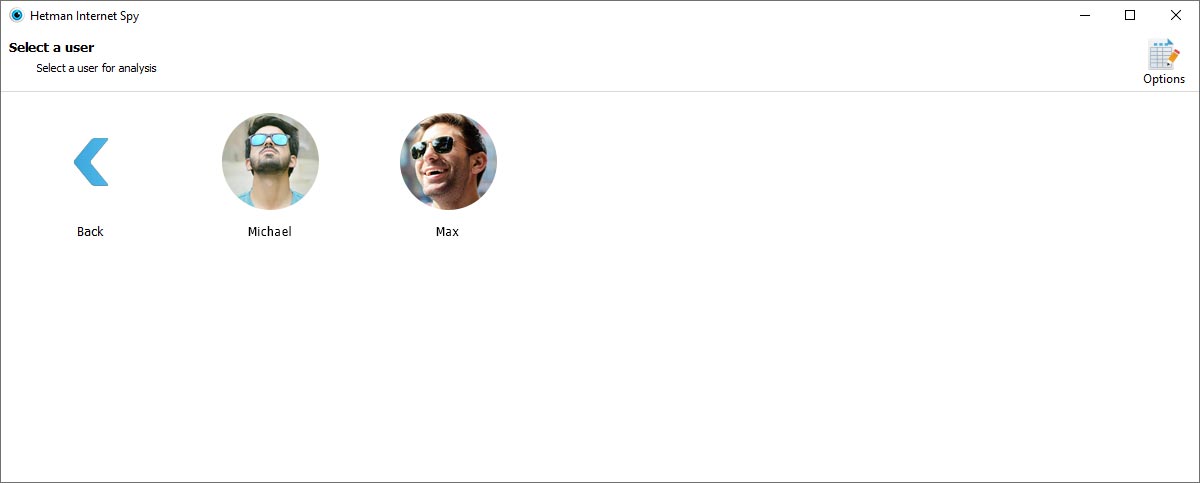
Selezionare l'utente di interesse e il browser. I moderni browser web registrano ogni azione eseguita su Internet. Pagine URL, date delle visite, tempo trascorso nella lettura del materiale, accessi e password utilizzati, informazioni sui file scaricati e molto altro saranno accessibili dopo l’analisi.
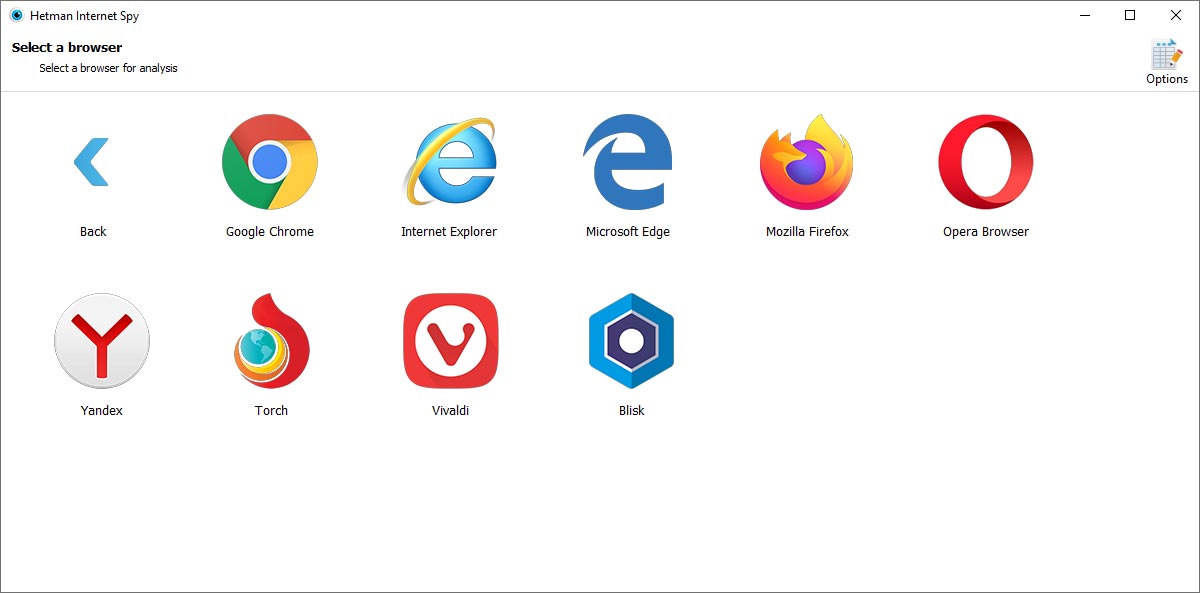
È possibile modificare la scelta in un secondo momento per verificare altri account e browser. Utilizzare i pulsanti nell’angolo in alto a destra della finestra per farlo.
Analisi della cronologia, delle richieste di ricerca e delle password salvate dell’utente.
L'esplorazione delle attività dell'utente in rete può iniziare dalla scheda "Cronologia". Qui sono raccolti tutti gli indirizzi e i nomi delle pagine visitate, con indicazione del tempo di visita. Selezionando la riga desiderata, verranno visualizzate opzioni aggiuntive: numero totale di visite, tempo trascorso, categoria dei siti e un indicatore del fatto che è stata rimossa dalla cronologia.
È possibile filtrare e ordinare i risultati utilizzando uno dei parametri. Ad esempio, fare clic sul simbolo “+” e aggiungere un filtro per la categoria ”Per adulti” per visualizzare l’elenco dei siti con ”contenuto per adulti”.
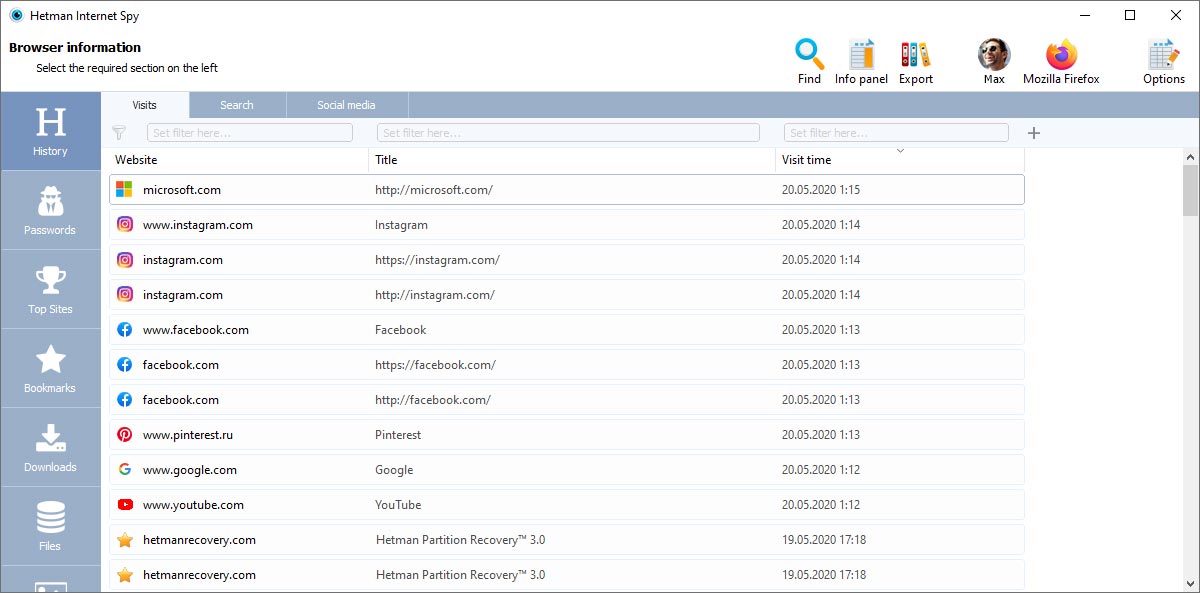
Per facilitare la navigazione, l'intera cronologia è suddivisa in sottosezioni:
- Visite: Vengono elencati tutti gli URL visitati.
- Ricerca: In questa sezione sono riportati tutti i termini di ricerca effettuati dagli utenti su Google, Yandex, Facebook, Vkontakte, Bing, Amazon, Ebay e altri motori di ricerca. Oltre al nome del motore di ricerca, sono disponibili le richieste di ricerca stesse e il tempo di esecuzione.
- Social network: La cronologia delle comunicazioni sui social network come Vk, Ok, Facebook, YouTube, ecc., è organizzata in una categoria a parte. Qui si trovano le conversazioni private, gli account degli utenti, le visualizzazioni di foto e video, nonché la data delle interazioni.
- Traduzioni: In un’apposita scheda sono raccolte tutte le traduzioni effettuate tramite servizi come Google Translate, Yandex Traduttore, ecc. Oltre ai link e al tempo di accesso, sono indicati anche i testi tradotti e le lingue da e verso le quali sono state eseguite le traduzioni.
- Email: Anche tutti i messaggi di posta elettronica letti e inviati sono raggruppate in una sezione a parte. Qui viene visualizzato l’oggetto della email, l’ora di ricezione o invio e l’account utilizzato.
Utilizzando la scheda Cronologia, è possibile ottenere un rapporto completo sul tempo trascorso dall’utente nella rete: acquisti, incontri e comunicazioni, analisi del tempo lavorativo, video visualizzati, ecc.
Nella scheda ”Sessioni” sono raccolti i dati sui siti visitati durante l’ultimo e il penultimo avvio del browser. Questa sezione è utile per visualizzare le attività recenti svolte al computer, soprattutto nel caso in cui sia stata appena cancellata la ”Cronologia del browser”.
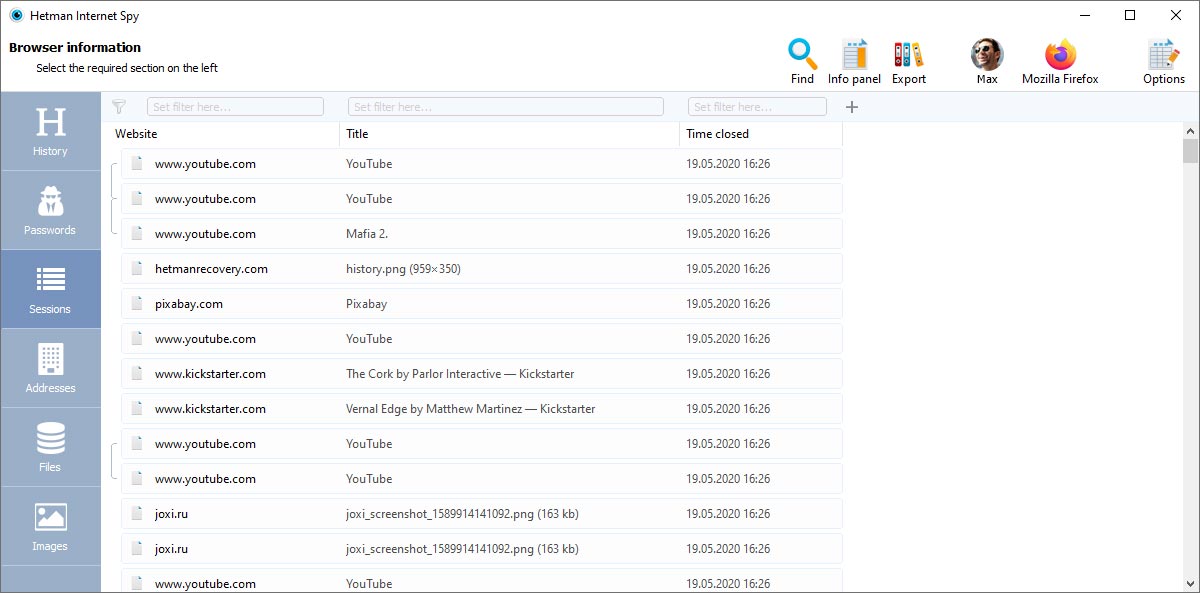
Per visualizzare i siti più visitati, è possibile passare alla scheda ”Siti Popolari”.
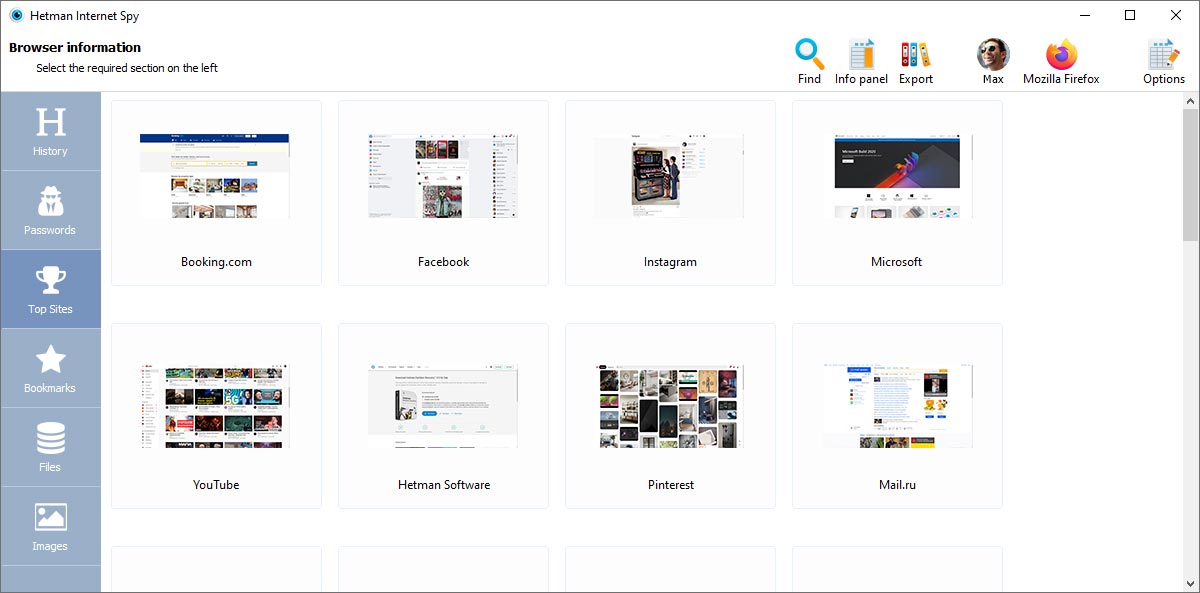
L’albero dei segnalibri creati nel browser viene visualizzato a parte. Oltre ai segnalibri esistenti, vengono visualizzati anche i segnalibri precedentemente eliminati.
Le informazioni su tutti i file scaricati vengono visualizzate nella scheda "Download". Qui vengono indicati il nome, la dimensione e l’ora di download del file, nonché la fonte del download.
Tutti i dettagli di contatto: l’indirizzo postale, il nome, l’email e il numero di telefono inseriti nei moduli di contatto e di fatturazione vengono raccolti nella scheda ”Indirizzi”.
Tutti i dati salvati nel browser per l’accesso ai siti sono presentati nella scheda ”Password”. Utilizzando le credenziali di un account Google, Yandex o Facebook, è possibile accedere alle seguenti informazioni:
- Informazioni sulla posizione dell’utente in qualsiasi momento, secondo i dati di geolocalizzazione;
- Cronologia completa dei siti visitati: siti di incontri, social network, negozi online, banche, ecc.;
- Sui dispositivi utilizzati dall’utente, sia computer mobili che fissi o laptop;
- Informazioni su carte bancarie, PayPal, Privatbank, entrate e uscite, prestiti e depositi bancari;
- Informazioni sui contatti nei social network, conversazioni personali, documenti personali e di lavoro, foto;
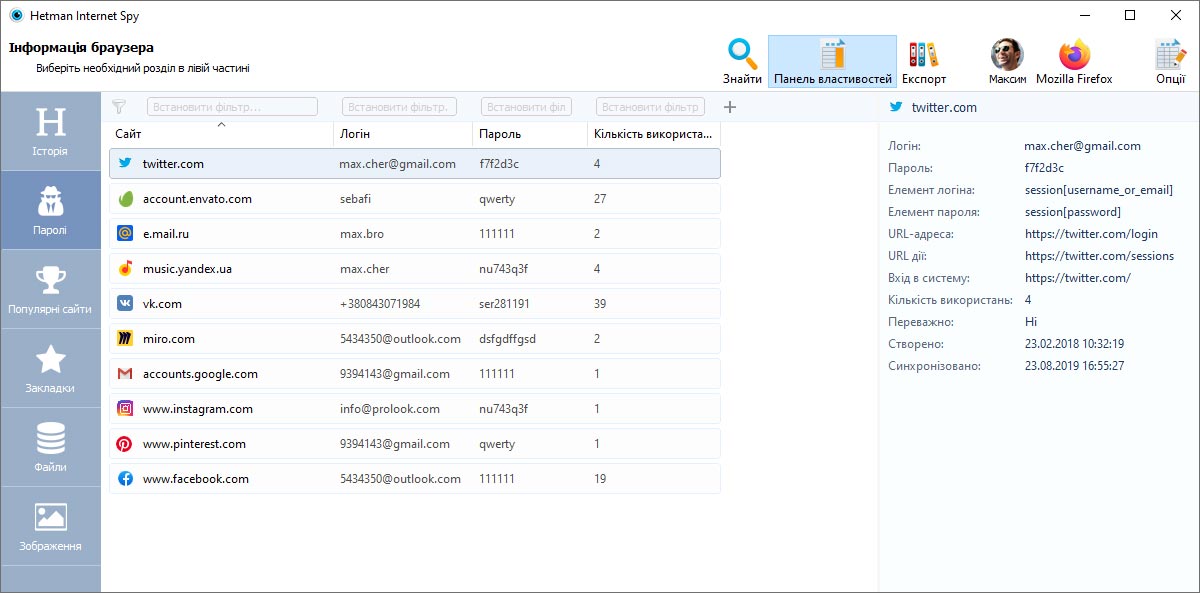
Accedendo all’email utilizzata per registrarsi su altri siti, si ottiene automaticamente accesso a tutte le informazioni associate.
Nella scheda ”File” sono presentate le risorse del browser dove sono memorizzate tutte le informazioni. Gli utenti esperti possono aprirli e visualizzare tutto nella sua forma originale. I file di database vengono visualizzati sotto forma di tabelle mentre i file XML sono divisi in sezioni per facilitare la lettura.
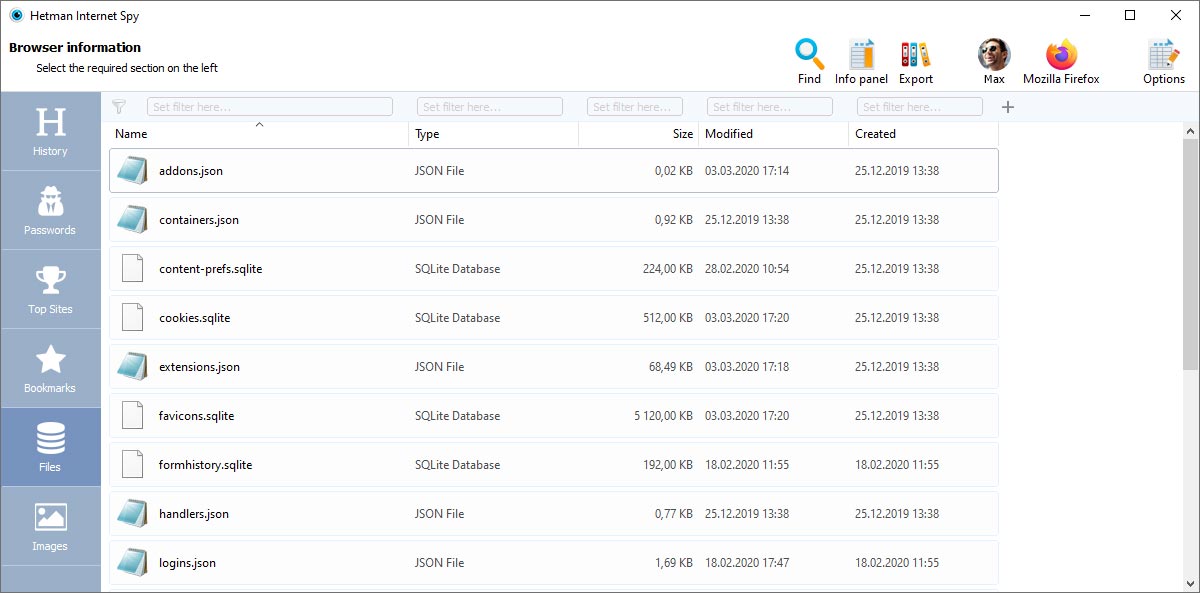
Per visualizzare le immagini memorizzate nella cache del browser sul disco rigido passare alla scheda ”Immagini”.
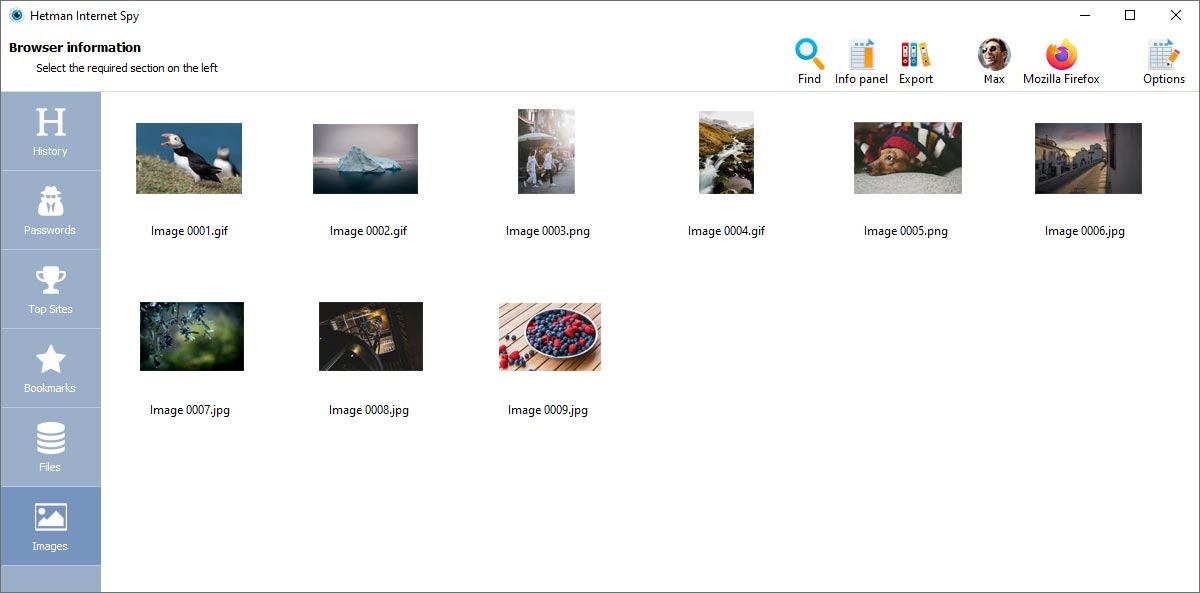
Creazione del report
Dopo aver visualizzato i risultati dell’analisi nel programma, è possibile salvare il report per ulteriori elaborazioni o per importarlo in un altro sistema.
Per creare, avviare l’Esportazione guidata utilizzando il pulsante nel menu principale del programma.
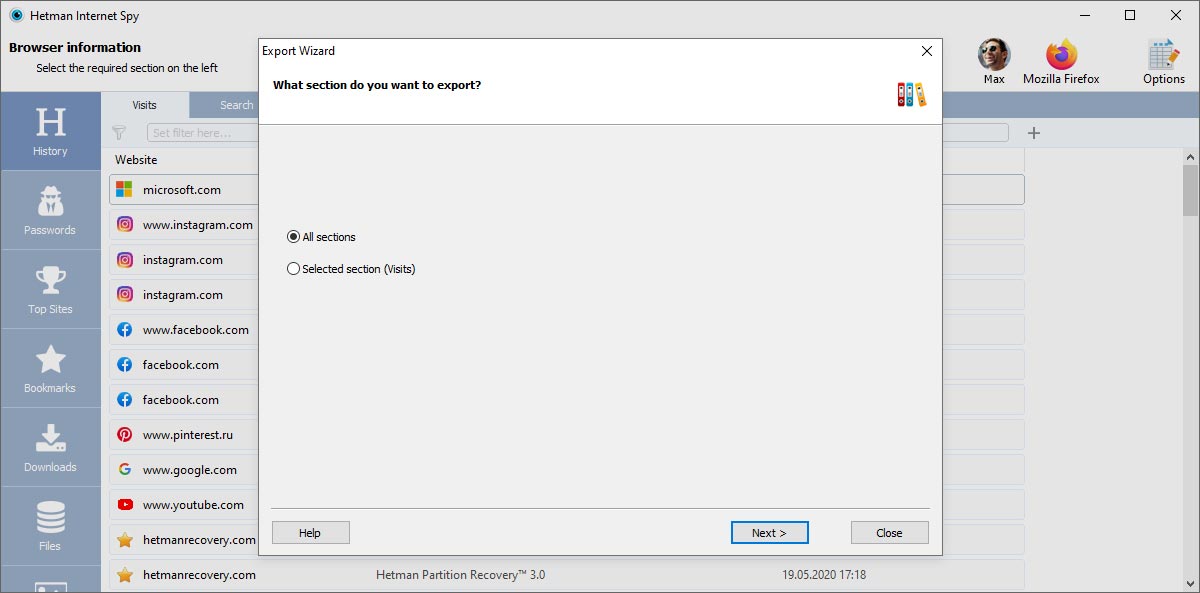
Specificare quale sezione si desidera esportare. Per impostazione predefinita, il programma suggerisce l’opzione di esportare tutte le informazioni, ma è possibile anche scegliere di esportare solo la sezione attualmente aperta. Cliccare su Avanti per continuare.
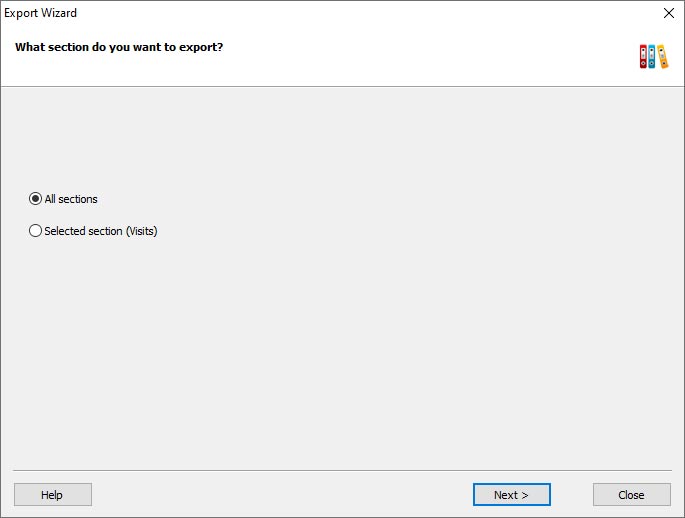
Indicare il percorso in cui salvare il report e selezionare il formato: Excel, HTML, PDF e cliccare su Avanti.
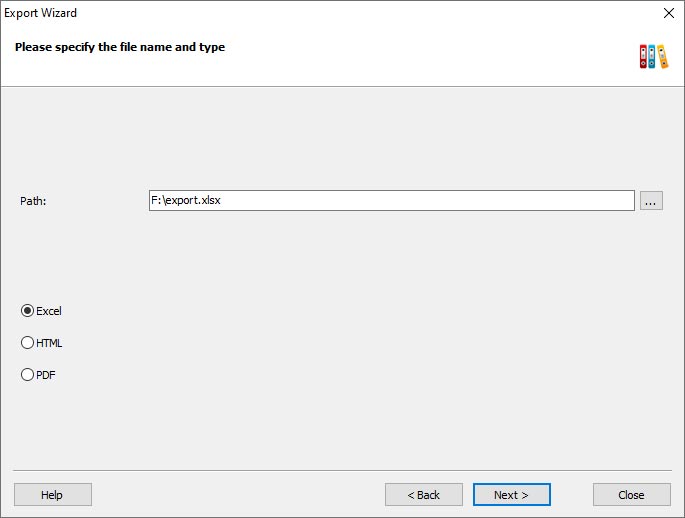
Inizio rapido
Guarda il nostro video di presentazione del software per l’analisi del tempo trascorso online. Basta selezionare l’account desiderato e specificare il browser, e verrà fornito un rapporto dettagliato sulla cronologia del comportamento dell’utente in Internet.
-
L'account Microsoft memorizza la cronologia del browser?
Sì, l'account Microsoft può salvare la cronologia del browser se la sincronizzazione è attivata nel browser Microsoft Edge.
Quando la sincronizzazione della cronologia del browser in Microsoft Edge è attivata tramite un account Microsoft, la cronologia viene salvata e sincronizzata tra i dispositivi. Questo offre un ulteriore livello di protezione dei dati e consente il recupero della cronologia in caso di cancellazione accidentale.
-
È possibile recuperare la cronologia del browser eliminata tramite cookie o cache in Windows?
Recuperare la cronologia del browser eliminata tramite cookie o file cache in Windows può essere difficile, poiché questi file non memorizzano direttamente le informazioni sulle pagine visitate. Tuttavia, potrebbero contenere alcuni dati che possono essere utilizzati per recuperare determinate informazioni sulle attività nel browser.
I file cookie possono includere informazioni sulle sessioni su determinati siti web. Ad esempio, se vengono effettuati accessi frequenti a diversi account su vari siti, i cookie possono memorizzare i dati di accesso e le impostazioni.
Pertanto, il recupero della cronologia del browser eliminata tramite cookie o cache è limitato, poiché questi file non contengono informazioni complete sulle pagine visitate. L’approccio migliore è utilizzare backup o software specializzati di recupero dati.
-
Quali programmi possono essere utilizzati per visualizzare la cache del browser?
La scelta dello strumento dipende dal browser utilizzato e dalle specifiche esigenze:
- ChromeCacheView: consente di visualizzare i file memorizzati nella cache del browser Google Chrome.
- MZCacheView: per visualizzare la cache di Mozilla Firefox.
- IECacheView: per visualizzare la cache di Internet Explorer.
- VideoCacheView: per visualizzare i file video memorizzati nella cache del browser.
- CacheViewer: estensione per Mozilla Firefox, per visualizzare la cache del browser.
- WebCacheImageInfo: consente di visualizzare informazioni sulle immagini memorizzate nella cache del browser.
-
È possibile visualizzare la cronologia del browser in modalità di navigazione in incognito?
No, la modalità di navigazione in incognito del browser è destinata alla navigazione privata su Internet, quindi la cronologia delle visite in questa modalità non viene salvata.
-
Come trasferire i segnalibri da un browser all'altro?
Per trasferire i segnalibri da un browser a un altro, è necessario procedere nel seguente modo:
1.Esportare i segnalibri dal primo browser:
- Aprire il primo browser e accedere alla sezione delle impostazioni o al menu dei segnalibri.
- Selezionare l'opzione "Esporta segnalibri" o "Salva segnalibri in un file".
- Salvare il file dei segnalibri in una posizione comoda sul computer. Spesso si tratta del formato HTML.
2. Importare i segnalibri nel secondo browser:
- Aprire il secondo browser in cui si desidera importare i segnalibri.
- Accedere alla sezione delle impostazioni o al menu dei segnalibri.
- Selezionare l’opzione “Importa segnalibri” o “Ripristina segnalibri da un file”.
- Scegliere il file dei segnalibri (HTML) salvato nel passaggio precedente.
- Attendere il completamento dell'importazione dei segnalibri nel nuovo browser.
Pubblica una recensione
Leggete le recensioni degli utenti sui programmi dell'azienda Hetman Software o condividete la vostra esperienza. La vostra recensione sarà pubblicata dopo che il moderatore l'avrà verificata. Apprezziamo la vostra opinione! Totale delle recensioni: 16. Valutazione media: 4.94.
Strumenti raccomandati
Consigliamo di familiarizzarvi con le possibilità di altre utility dell’azienda Hetman Software. Potete risparmiare molto sull'acquisto o acquistare un programma con caratteristiche migliori.
